Chassis indbrudt ... Fatal fejl ... System stoppet
Hvis du modtager en fejlmeddelelse, der siger Chassis Intruded, Fatal Error … System stoppet(Chassis Intruded, Fatal Error … System Halted) på skærmen; det betyder, at chassiset(Chasis) eller kabinettet, som holder bundkortet, CPU'en(CPU) , GPU'en(GPU) osv. er åbent. Det er en sikkerhedsfunktion, der tilbydes af nogle OEM'er(OEMs) , hvor et stik fundet på et bundkort kan registrere, om chassiskomponenten er blevet fjernet eller udskiftet. Nogle OEM'er(OEMs) tilbyder også indbyggede højttalere eller pc-chassishøjttalere, som slukker i situationer som disse.
Chassis trængt ind! Fatal fejl ... System(Fatal Error … System) stoppet
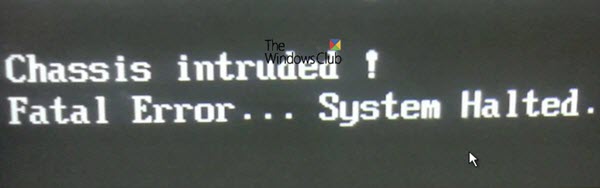
Dette er et hardwareproblem, og i de fleste situationer skal du sætte jumperen tilbage på bundkortet med stiften mærket chassissignal og jord. Nogle gange tilbyder OEM en simpel kontakt, der automatisk aktiveres, når du lukker chassiset korrekt. Så tjek om det er det problem du står over for.
Hvis dette ikke løser dit problem, og selvom du muligvis kan komme ind i Windows med en varm boot, virker normal Windows Boot ikke. Det er ret falsk positivt og har noget at gøre med tilstanden af RTC RAM eller BIOS . Du skal muligvis deaktivere Chassis -indtrængningsfunktionen helt for at slippe af med denne fejlmeddelelse.
1] Ryd CMOS
Dette kan nemt gøres ved at kortslutte to stifter(shorting two pins) , som er på bundkortet side om side. Det kan variere fra OEM til OEM , men det grundlæggende forbliver det samme til den klare CMOS . Du skal muligvis downloade manualen fra OEMs hjemmeside for at finde pin-placeringen.
2] Start i BIOS
Start din computer og tryk på DEL eller F2 tasten for at komme ind i BIOS . Alt vil blive sat til standard efter du har nulstillet CMOS .
3] Deaktiver chassisindtrængen
Find Chassis indtrængen funktion i din BIOS . Det kan være under sikkerhed og deaktivere denne funktion.
4] Genkonfigurer BIOS
Efter at have deaktiveret Chassis -funktionen, skal du omkonfigurere din BIOS , som du forventede, at den skulle være, eller den var før nulstillingen.
Dette skulle hjælpe dig med at løse problemet med chassisindtrængen(Chassis) . Hvis du stadig ikke er i stand til at reparere det, skal du muligvis fjerne de ledninger, der er ansvarlige for indtrængningsdetektion. Oplysningerne om dette vil være tilgængelige i manualen til bundkortet.
Related posts
Ret c000021A fatal systemfejl på Windows 11/10
Lenovo System Update: Download Lenovo-drivere, opdater BIOS
Sådan tjekker du BIOS-versionen fra Windows (8 måder)
Sådan indtaster du BIOS i Windows 10
Genveje til UEFI BIOS & Windows 10's gendannelsesmiljø
Ret systemgendannelsesfejl 0x80070091
Ret undtagelsesbehandlingsmeddelelse Uventede parametre Systemfejl
Systemgendannelse kunne ikke erstatte filen, fejlkode 0x80070780
Sådan opdaterer du BIOS på dit bundkort
Systemgendannelsesfejl 0x800700B7 [LØST]
Computerbip-kodeliste og deres betydning
Sådan indstilles og bruger du BIOS- eller UEFI-adgangskode på Windows 10-computer
Den aktuelle BIOS-indstilling understøtter ikke boot-enheden fuldt ud
Sådan opdateres BIOS på Windows 11/10-computer
Ret FATAL FEJL I EVENT TRACING Blå skærmfejl på Windows-pc
Ret systemfejl 5, adgang nægtes i Windows
Ret Bdeunlock.exe Dårligt billede, systemfejl eller ikke-svarende fejl
Fix Systemgendannelse blev ikke fuldført, fejlkode 0x80070005
Splwow64.exe Systemfejl ved udskrivning på Windows 11/10
Hvad er en BIOS-hvidliste? Forklaring og fjernelse.
